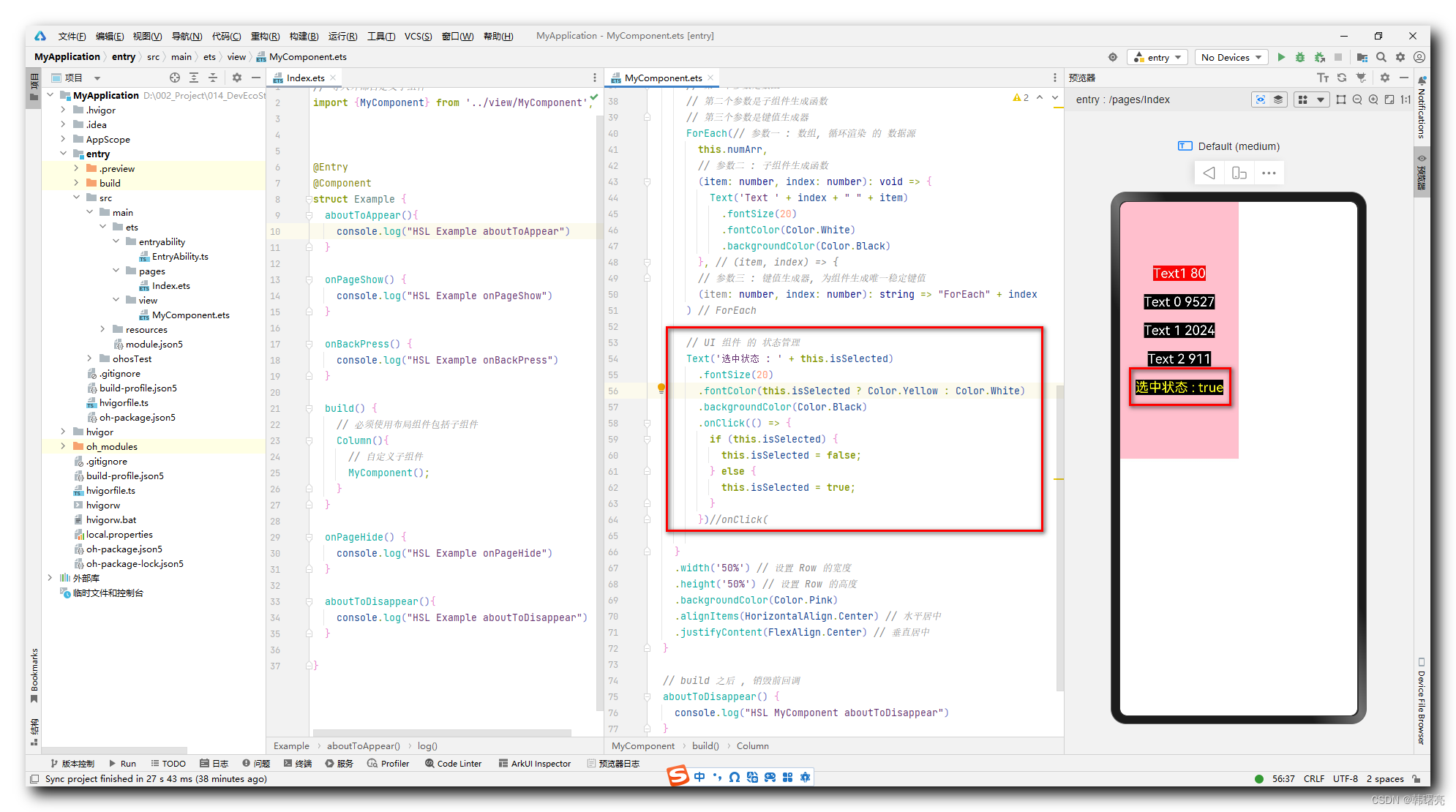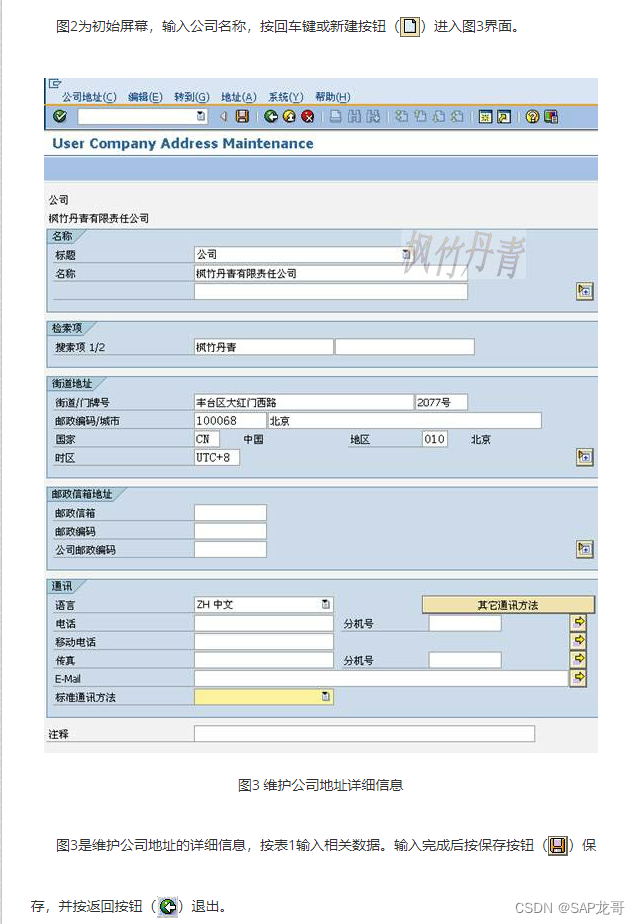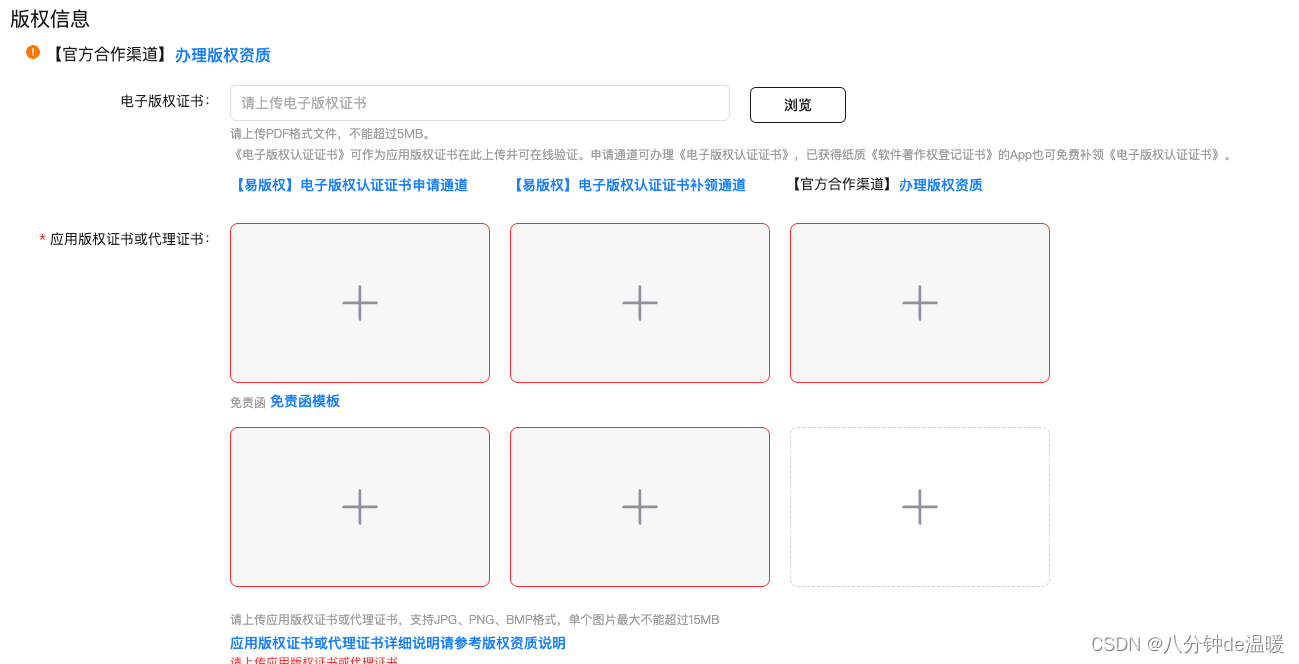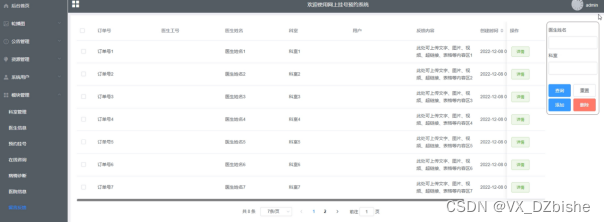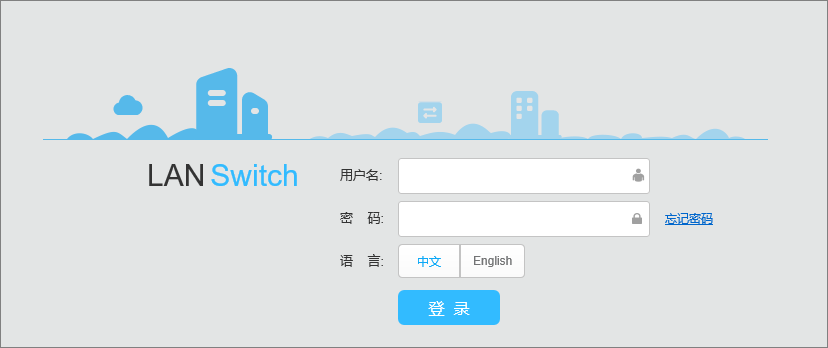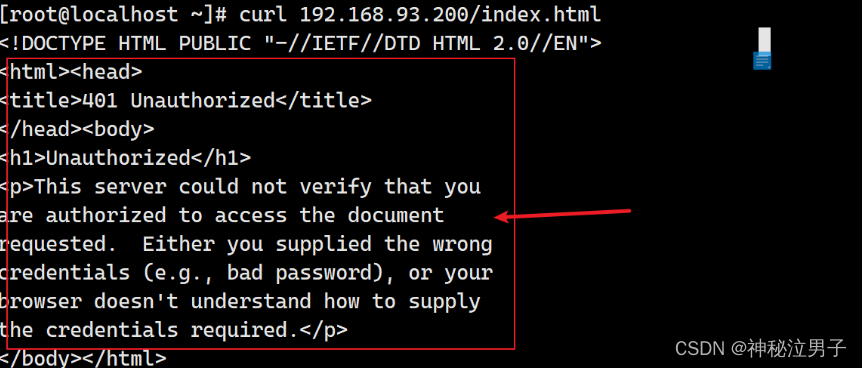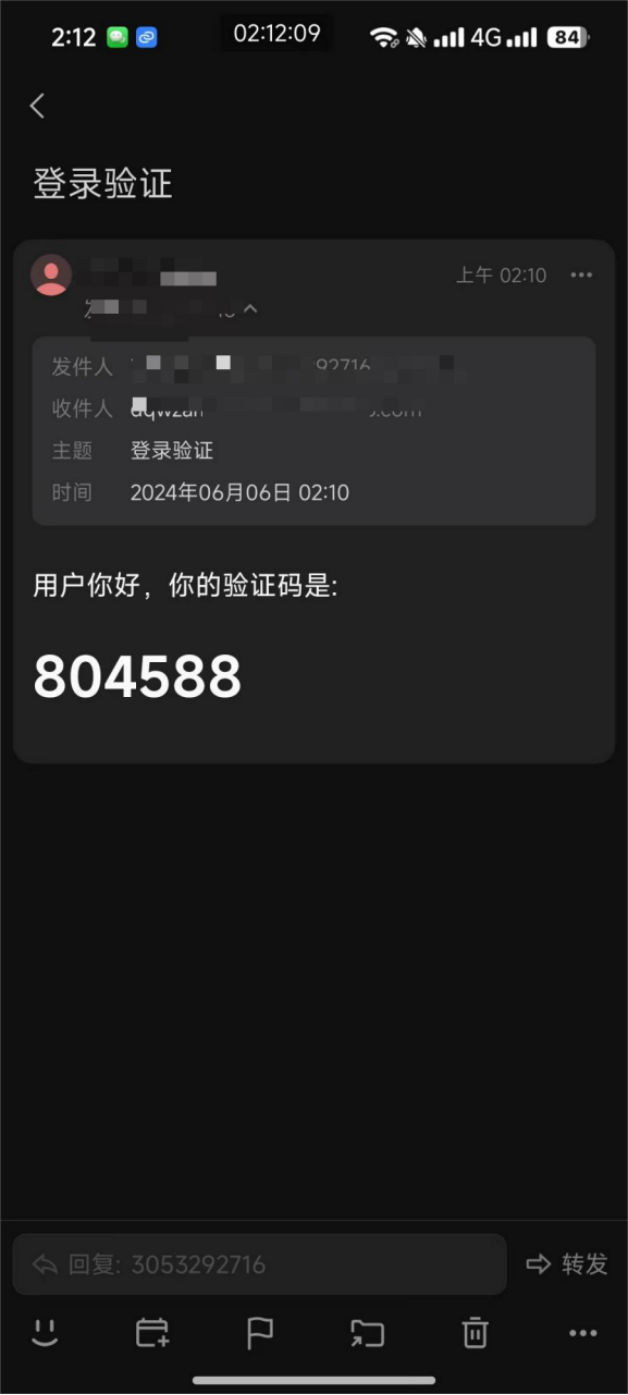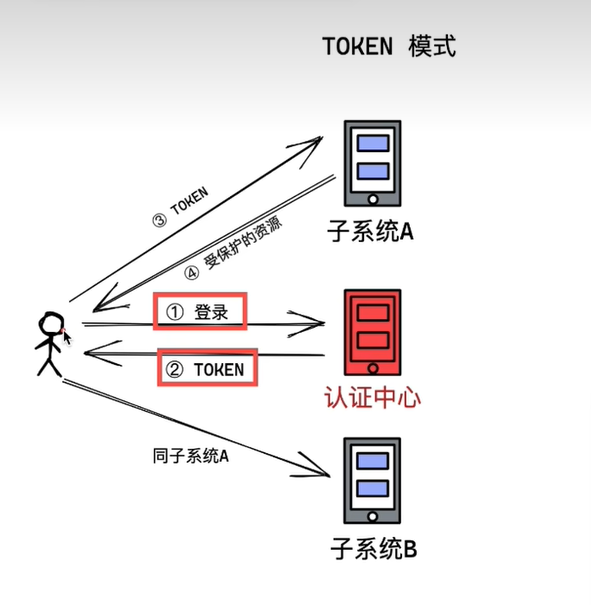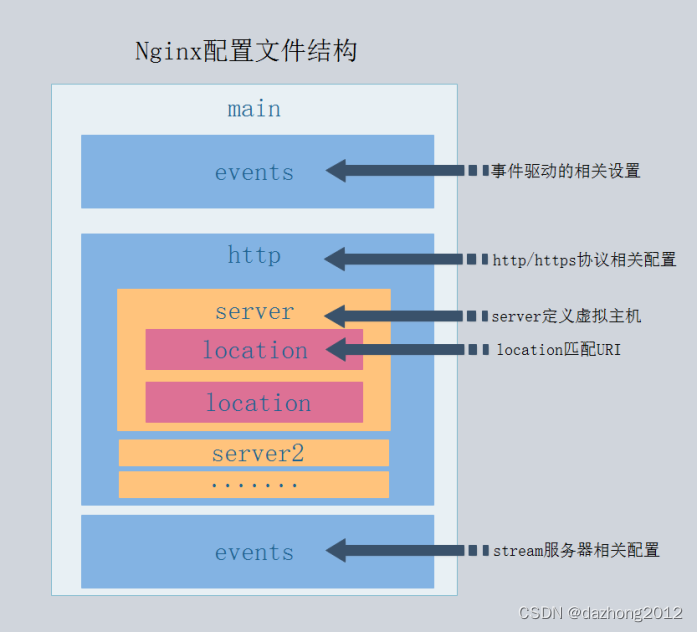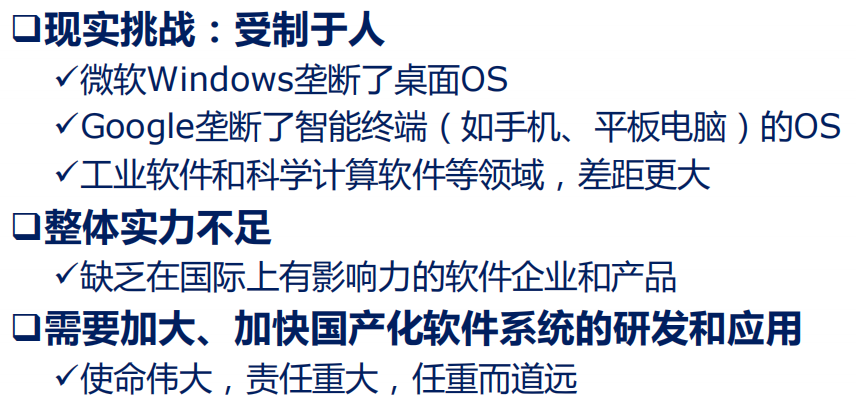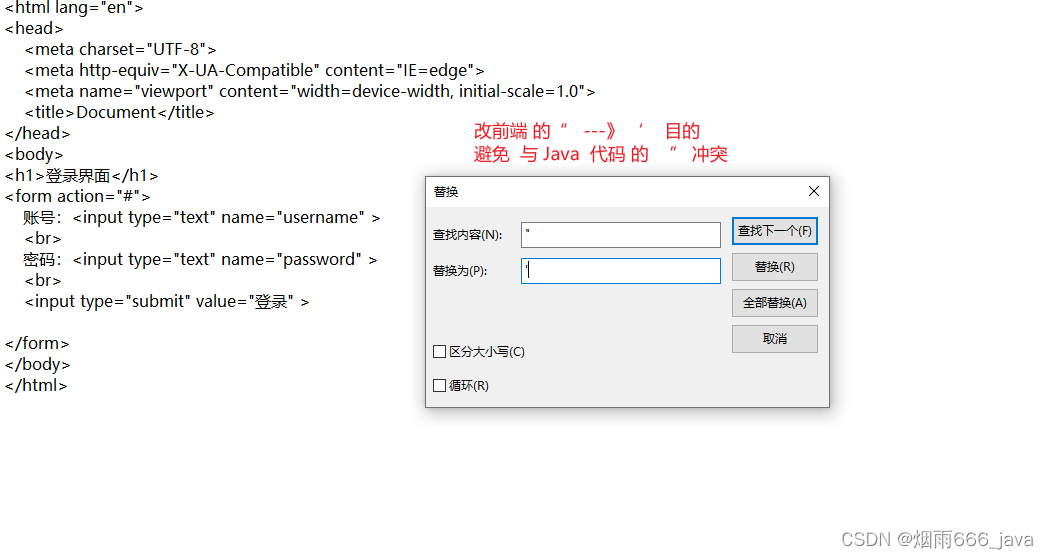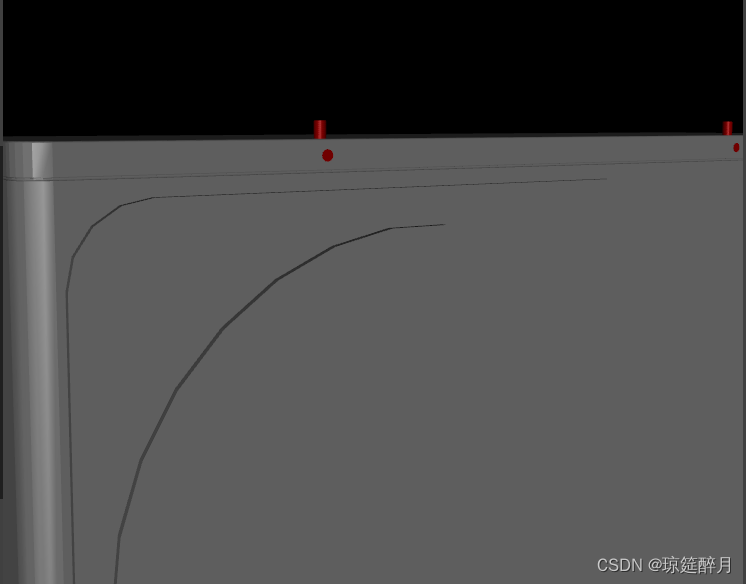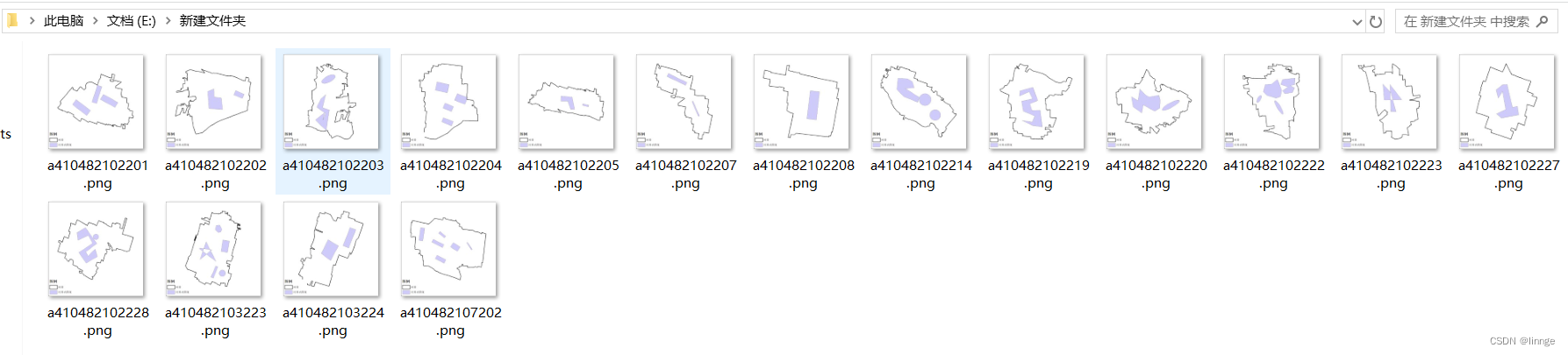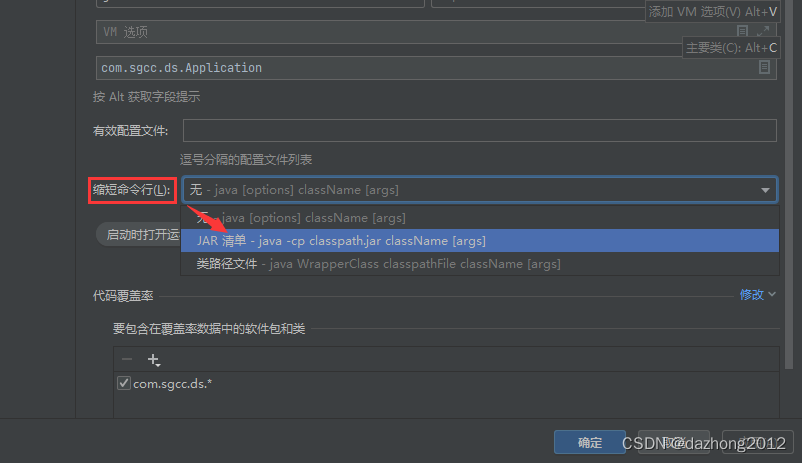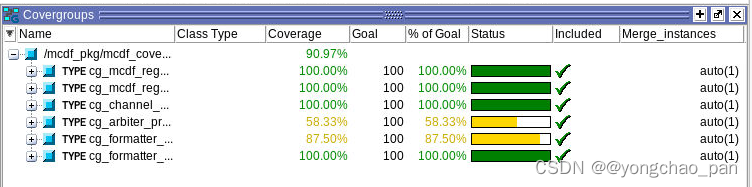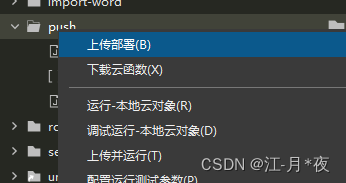文章目录
- 一、ArkTS 状态管理 - @State 装饰器
- 1、@State 装饰器定义状态数据
- 2、@State 装饰器定义状态数据 - 示例分析
- 3、使用 @State 装饰器定义的状态数据渲染组件 - 示例分析
- 二、完整代码示例
- 1、完整自定义组件代码示例
- 2、展示效果
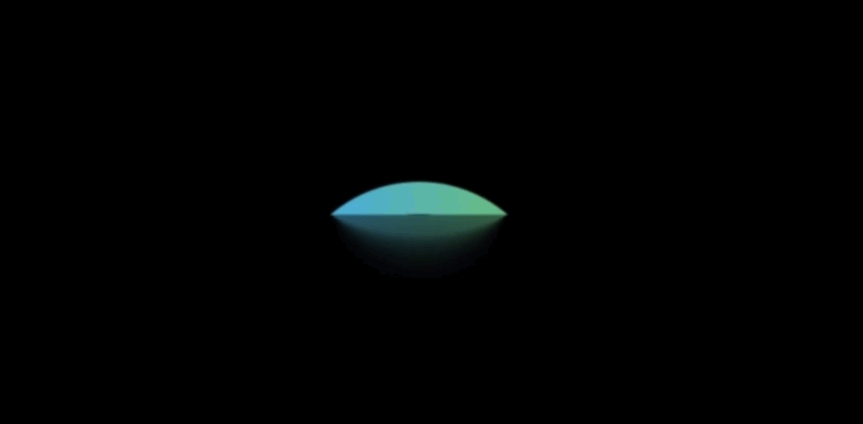
参考文档 : <HarmonyOS第一课>ArkTS开发语言介绍
@State 装饰器参考文档 : https://developer.huawei.com/consumer/cn/doc/harmonyos-guides-V2/arkts-state-0000001474017162-V2
上一篇博客 【OpenHarmony】ArkTS 语法基础 ④ ( ArkTS UI 渲染控制 | if else 条件渲染 | ForEach 循环渲染 ) 中介绍了 ArkTS 的 UI 渲染 , 将 UI 组件渲染到应用界面中 ;
本篇博客中开始介绍 ArkTS 的状态管理 , 为 UI 组件设置动态效果 , 根据用户的输入 / 操作 展示不同的交互效果 ;
博客源码 : https://download.csdn.net/download/han1202012/89400248
一、ArkTS 状态管理 - @State 装饰器
1、@State 装饰器定义状态数据
使用 @State 装饰器 装饰的 必须是 自定义组件 内部的变量 ,
被装饰的 组件内部变量 成为 " 状态数据 " ;
如果 " 状态数据 " 被修改 , 该自定义组件 会 自动刷新 UI , 重新调用 build 函数 进行 UI 渲染 ;
@State 装饰器可以实现组件内部更新 UI 的场景 ;
2、@State 装饰器定义状态数据 - 示例分析
定义状态数据 : 在下面的 @Component 装饰的 MyComponent 自定义组件内部 , 使用 @State 装饰器 装饰 isSelected: boolean 类型的状态数据 ;
@Component
export struct MyComponent {
// 是否被选中
@State isSelected: boolean = false;
}
3、使用 @State 装饰器定义的状态数据渲染组件 - 示例分析
使用状态数据 : 在 UI 渲染函数 build 函数中 , 设置如下 Text 组件 , 组件的文本显示 状态数据 的值 , 根据该状态数据的值 设置不同的文本颜色 ,
如果状态数据 isSelected 为 true , 则将文本设置成黄色 , 反之则设置成白色 ,
为该组件设置 onClick 点击事件 , 每次点击时 , isSelected 状态数据的值就发生改变 , 由 true 变为 false , 或 由 false 变为 true ;
// UI 组件 的 状态管理
Text('选中状态 : ' + this.isSelected)
.fontSize(20)
.fontColor(this.isSelected ? Color.Yellow : Color.White)
.backgroundColor(Color.Black)
.onClick(() => {
if (this.isSelected) {
this.isSelected = false;
} else {
this.isSelected = true;
}
})//onClick(
二、完整代码示例
1、完整自定义组件代码示例
使用了 @State 装饰器 定义 状态数据 的 自定义组件 ,
import hilog from '@ohos.hilog'
@Component
export struct MyComponent {
// 要显示的文字内容
num1: number = 80;
// 循环渲染数据源
numArr: number[] = [9527, 2024, 911];
// 是否被选中
@State isSelected: boolean = false;
// 创建后 , build 之前回调
aboutToAppear() {
console.log("HSL MyComponent aboutToAppear")
}
// 自定义子组件
build() {
Column({ space: 20 }) { // 设置子组件间距为10
// 条件渲染 使用 if else 进行渲染
// 根据不同的条件 动态控制组件显示
if (this.num1 >= 60) {
Text('Text1 ' + this.num1)
.fontSize(20)
.fontColor(Color.White)
.backgroundColor(Color.Red)
} else {
Text('Text1 ' + this.num1)
.fontSize(20)
.fontColor(Color.White)
.backgroundColor(Color.Black)
}
// 第一个参数是数组
// 第二个参数是子组件生成函数
// 第三个参数是键值生成器
ForEach(// 参数一 : 数组, 循环渲染 的 数据源
this.numArr,
// 参数二 : 子组件生成函数
(item: number, index: number): void => {
Text('Text ' + index + " " + item)
.fontSize(20)
.fontColor(Color.White)
.backgroundColor(Color.Black)
}, // (item, index) => {
// 参数三 : 键值生成器, 为组件生成唯一稳定键值
(item: number, index: number): string => "ForEach" + index
) // ForEach
// UI 组件 的 状态管理
Text('选中状态 : ' + this.isSelected)
.fontSize(20)
.fontColor(this.isSelected ? Color.Yellow : Color.White)
.backgroundColor(Color.Black)
.onClick(() => {
if (this.isSelected) {
this.isSelected = false;
} else {
this.isSelected = true;
}
})//onClick(
}
.width('50%') // 设置 Row 的宽度
.height('50%') // 设置 Row 的高度
.backgroundColor(Color.Pink)
.alignItems(HorizontalAlign.Center) // 水平居中
.justifyContent(FlexAlign.Center) // 垂直居中
}
// build 之后 , 销毁前回调
aboutToDisappear() {
console.log("HSL MyComponent aboutToDisappear")
}
}
2、展示效果
点击使用 状态数据 渲染 的组件 后的执行效果 ;
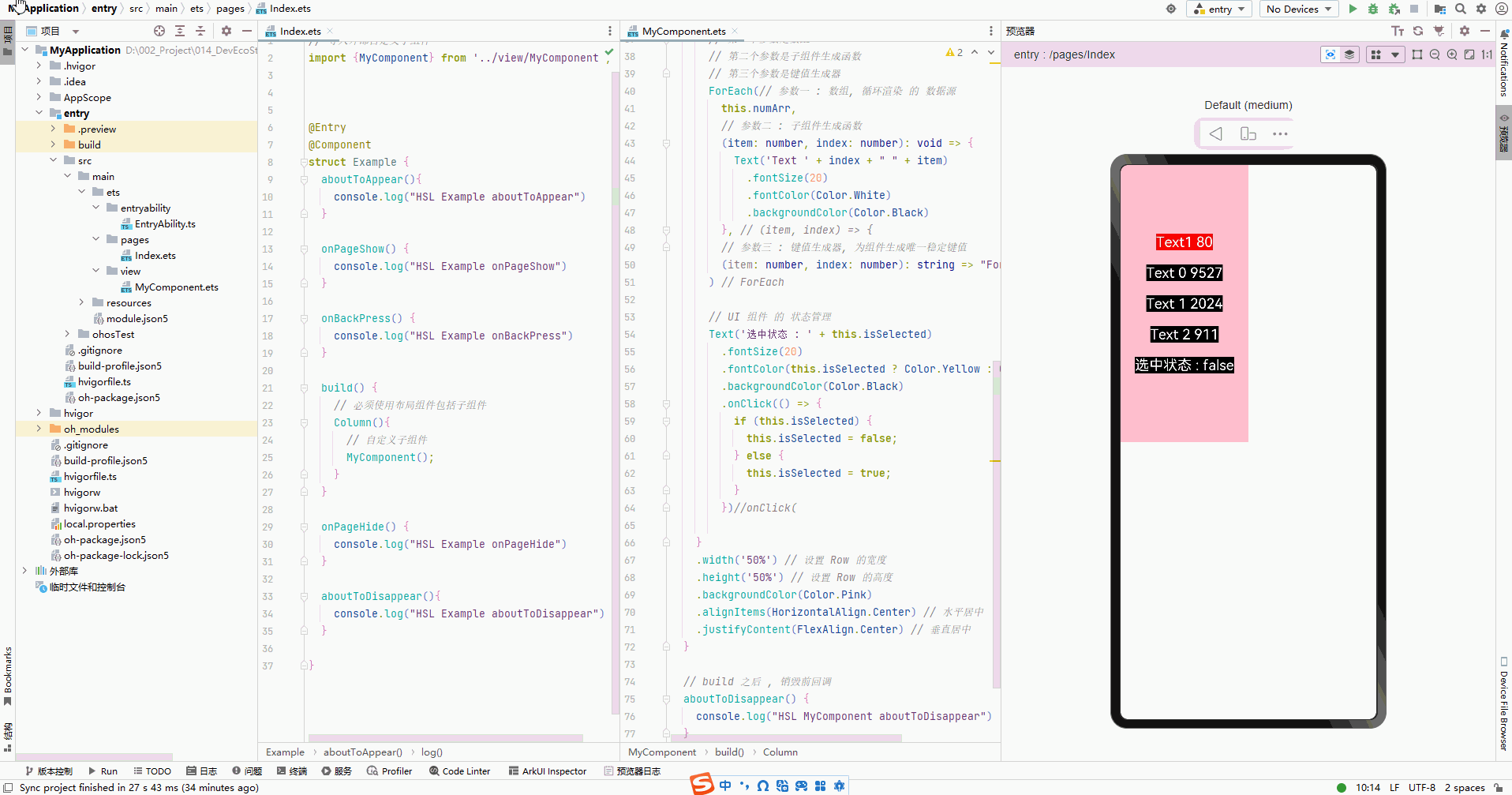
- 刚进入界面 , 初始状态时 , isSlected 状态数据值为 false , 显示的文本内容是 " 选中状态 : false " , 字体颜色使用的是 白色 ;
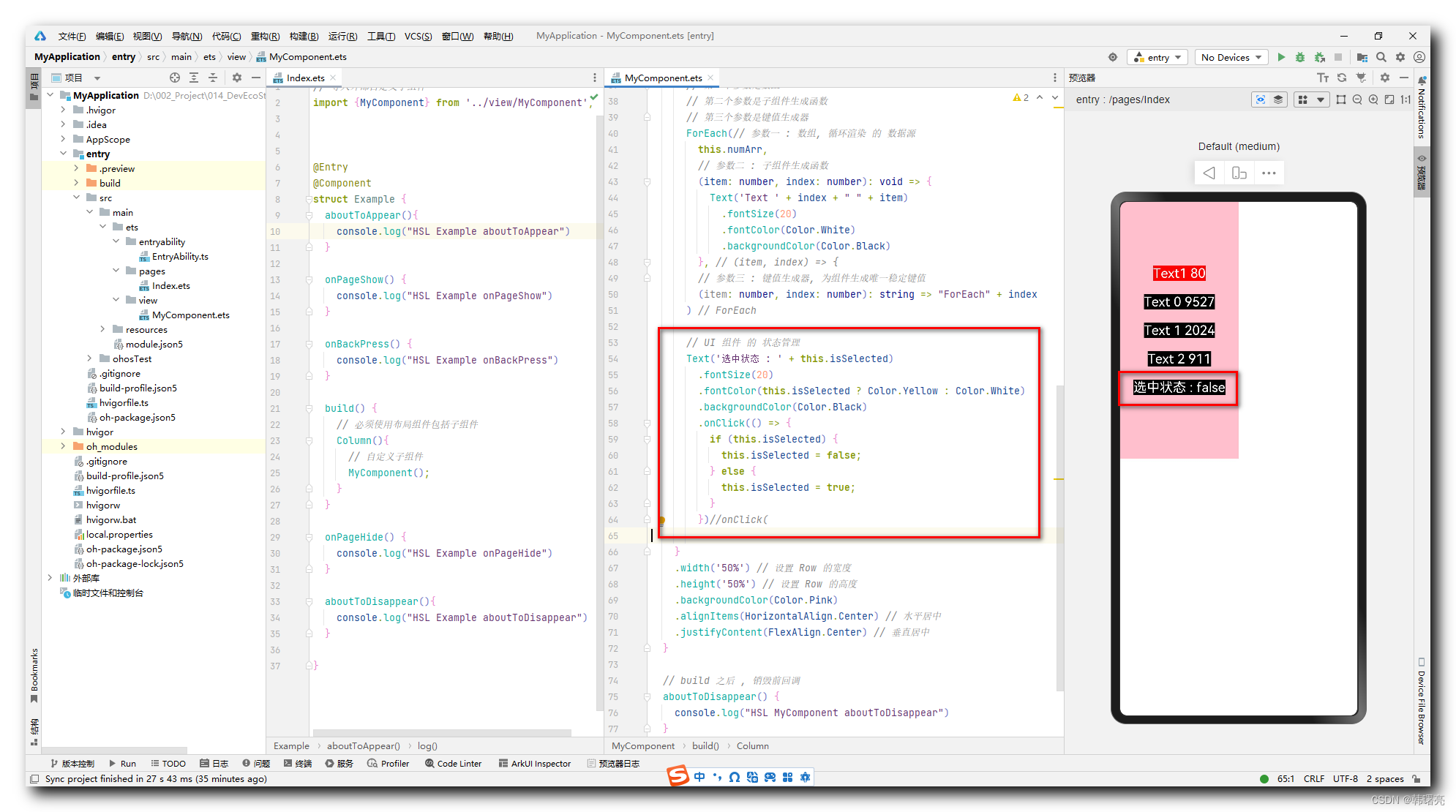
- 点击 上述 Text 组件后 , isSelected 状态数据变为 false ,
- 状态数据改变 , 会重新调用 build 函数进行 UI 渲染 ,
- 此时 Text 组件 显示的文本内容是 " 选中状态 : true " , 字体颜色使用的是 黄色 , 界面展示效果如下 :